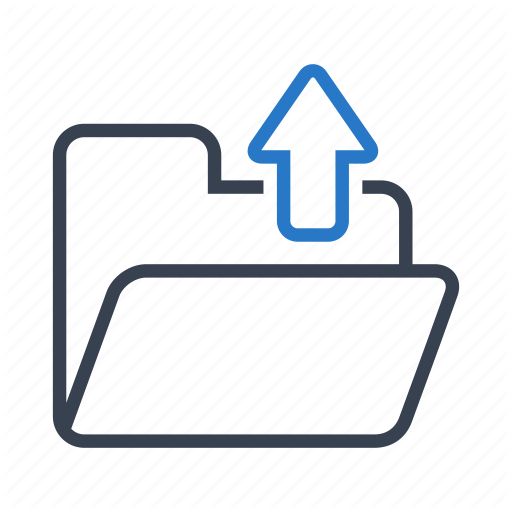Collegamento a un file nell'archivio dei file
Art. no. 216070217
Caricate un file nell'archivio file e poi collegatelo a un prodotto o alla vostra pagina. Potreste voler collegare un file, ad esempio un PDF, o magari un'immagine nella descrizione di un prodotto. In questo caso, è possibile utilizzare l'archivio file per caricare il file e collegarlo da un'altra pagina.
Collegamento a un file dalla pagina iniziale
Per prima cosa è necessario caricare il file nell'archivio. Lo si fa in Aspetto -> Archivio file -> cliccando sull'icona di caricamento (dischetto).
Selezionare quindi il file dal proprio computer. Il file apparirà nella grande barra bianca a destra. In questo caso, il file si chiama "catalogo-news.pdf".
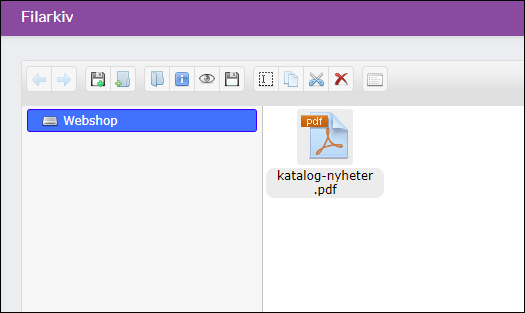
Fare quindi doppio clic sul file per aprirlo. Selezionare quindi l'URL del file come indicato nella finestra degli indirizzi. Fare clic con il pulsante destro del mouse e selezionare "copia" o tenere premuto il tasto CTRL e premere "C" per copiare l'URL che ci serve per collegare il file.
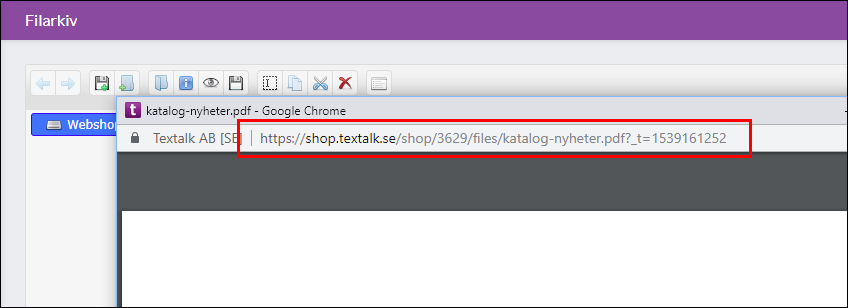
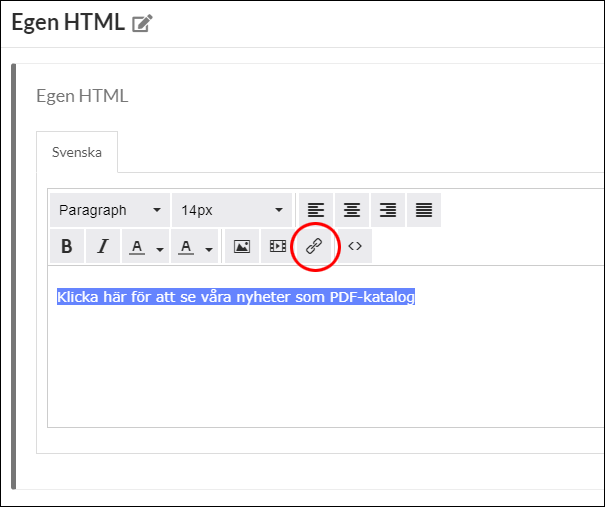
Posizionare il cursore nel campo "URL", fare clic con il pulsante destro del mouse e selezionare "Incolla" oppure tenere premuto il tasto CTRL e premere "V". L'indirizzo del file dovrebbe apparire nel campo. Fare quindi clic su "OK".
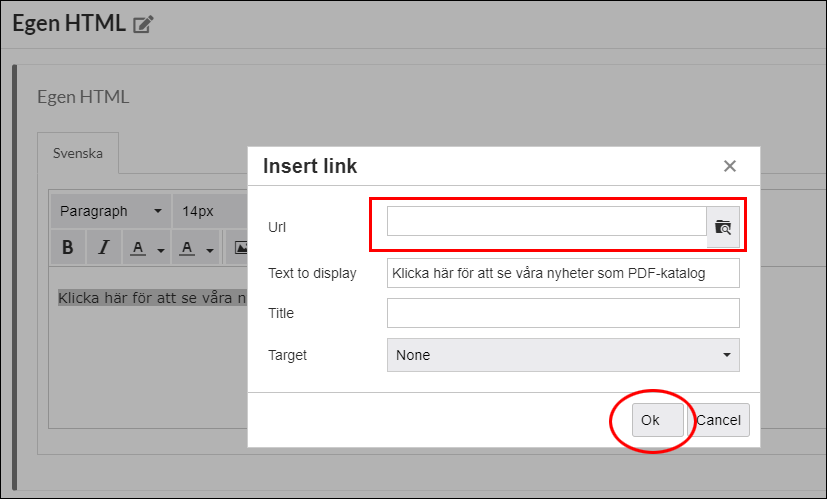
Se tutto è corretto, il testo dovrebbe ora apparire come un link.
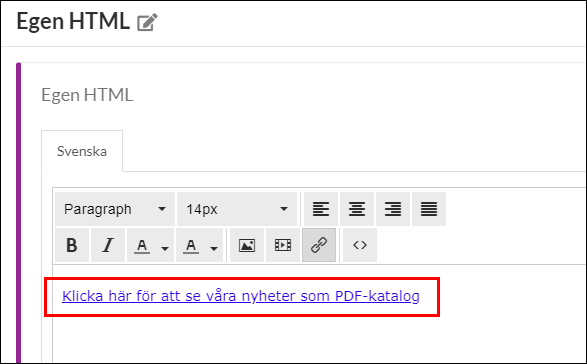
Fare clic su "Finito" e "Salva".
Aggiungere immagini alla descrizione di un prodotto
In alcuni casi, si potrebbe non voler mostrare solo le immagini nella funzione immagine del prodotto. Si potrebbe desiderare di avere immagini anche nella descrizione. In questo caso, è necessario caricare le immagini nel repository dei file e poi utilizzare il codice HTML per inserire le immagini.
Per prima cosa è necessario caricare l'immagine nell'archivio file. Lo si fa in Aspetto -> Archivio file -> cliccando sull'icona di caricamento (dischetto). Vedere l'immagine.
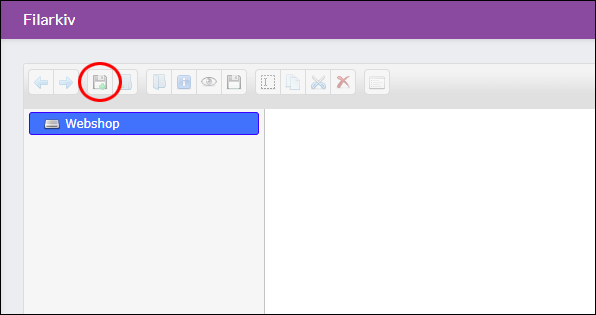
Selezionare quindi l'immagine dal proprio computer. L'immagine apparirà nella grande barra bianca a destra. In questo caso, l'immagine si chiama "football.jpg".
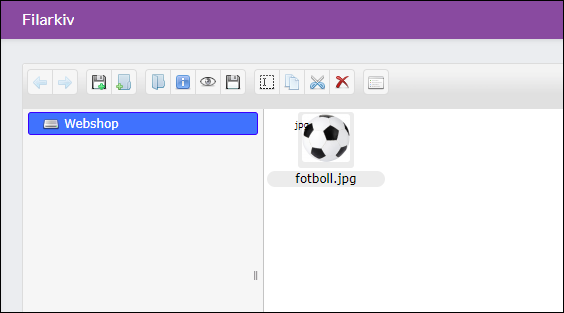
Fare quindi doppio clic sull'immagine per aprirla. Selezionare quindi l'URL del file visualizzato nella finestra degli indirizzi. Fare clic con il pulsante destro del mouse e selezionare "copia" o tenere premuto il tasto CTRL e premere "C" per copiare l'URL che ci serve per collegare l'immagine.

Andare quindi all'articolo in cui deve essere visualizzata l'immagine. Assortimento -> Prodotti -> selezionare il prodotto, modificare -> scorrere fino al campo "Descrizione".
Nel campo dobbiamo inserire un codice HTML per inserire un'immagine; il codice di base è questo:
<img src="xxx" alt="yyy">.
xxx - Da sostituire con la fonte dell'immagine. L'URL che abbiamo copiato dalla finestra degli indirizzi del browser.
yyy - È un testo (testo alternativo, chiamato anche testo ALT) utilizzato dai motori di ricerca per indicizzare l'immagine. È utile anche per gli ipovedenti, in quanto descrive ciò che l'immagine rappresenta. È semplicemente una breve descrizione dell'immagine.
In questo esempio, il codice finito appare come segue:
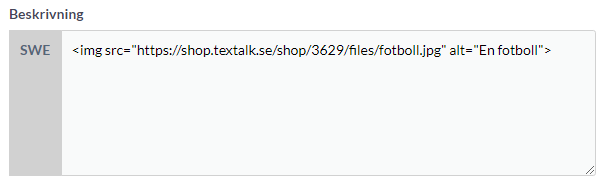
Fatto. Non dimenticate di salvare.